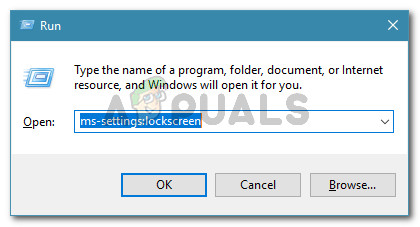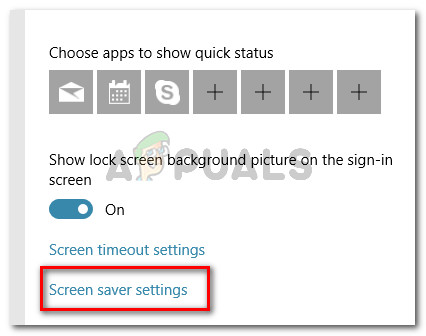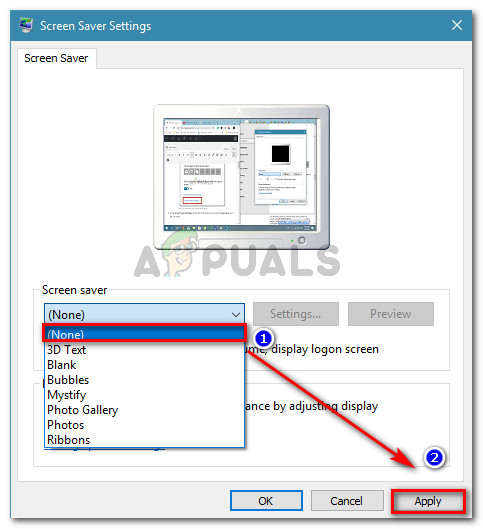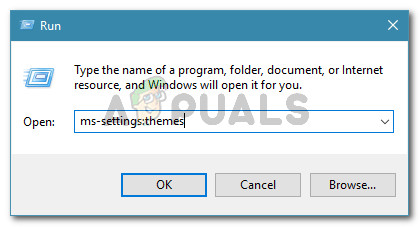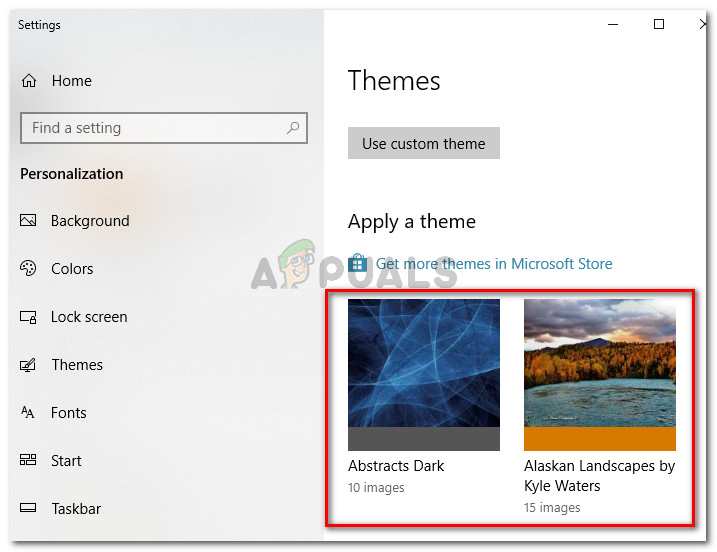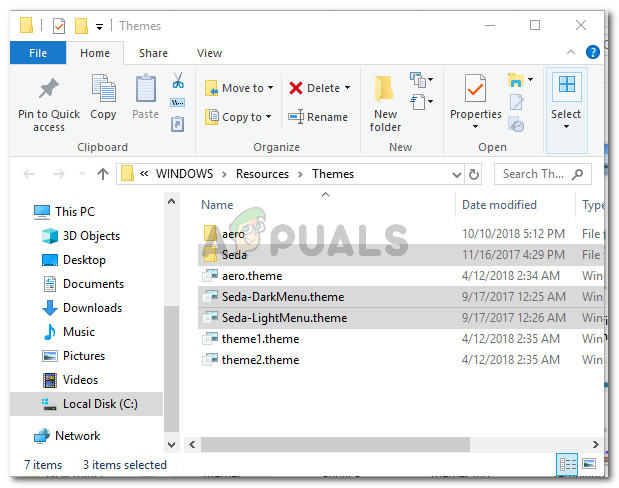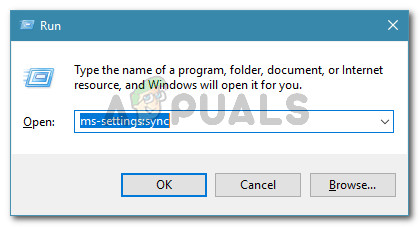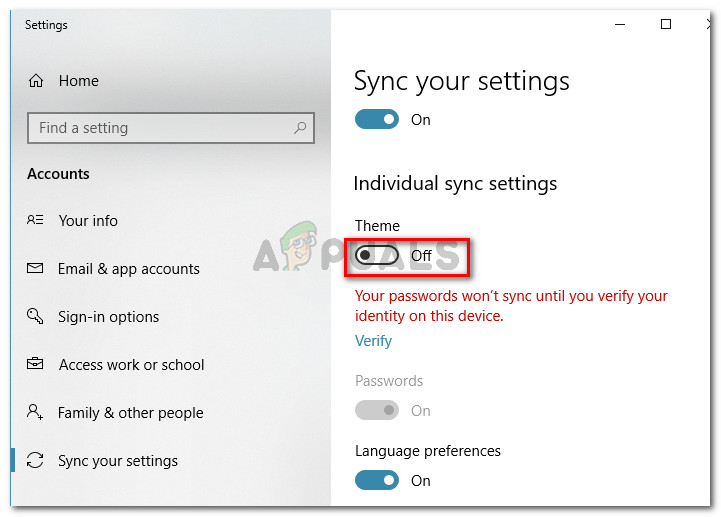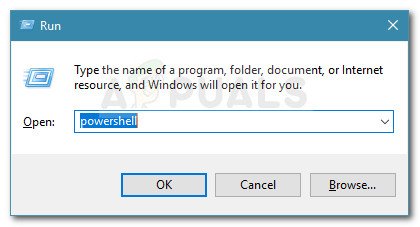कुछ विंडोज उपयोगकर्ता बेतरतीब ढंग से प्राप्त करने की रिपोर्ट करते हैं Windows इस विषय की एक फ़ाइल नहीं ढूँढ सकता इस परिदृश्य को जन्म दे सकने वाली कोई स्पष्ट कार्रवाई में त्रुटि। अधिकांश प्रभावित उपयोगकर्ता रिपोर्ट करते हैं कि उन्होंने इस त्रुटि संदेश की स्पष्टता से पहले किसी विषय को सहेजने या संशोधित करने का कभी प्रयास नहीं किया। जाहिरा तौर पर, जो भी आप प्रॉम्प्ट पर क्लिक करते हैं, उसका कोई प्रभाव नहीं पड़ेगा क्योंकि त्रुटि कई दिनों के बाद वापस आ जाएगी। यह समस्या आमतौर पर विंडोज 10 पर बताई गई है, लेकिन यह विंडोज 8 और विंडोज 7 पर भी रिपोर्ट की गई है।

Windows को इस विषय की एक भी फाइल नहीं मिल रही है। क्या आप अभी भी विषय को बचाना चाहते हैं?
क्या कारण है कि Windows इस विषय त्रुटि में से एक फ़ाइल नहीं ढूँढ सकता है
हमने समस्या को दोहराने की कोशिश करके और विभिन्न उपयोगकर्ता रिपोर्टों को देखकर समस्या की जांच की। जब हम कुछ परिदृश्यों को पूरा कर रहे थे, तो यह मुद्दा काफी सामान्य था। यहां संभावित दोषियों की एक सूची दी गई है, जो इस त्रुटि संदेश को स्पष्ट कर सकते हैं:
- SettingSyncHost.exe गड़बड़ है - इस निष्पादन योग्य से त्रुटि संदेश उत्पन्न हो रहा है। अगर SettingSyncHost.exe हमारे मशीन में आपकी थीम को ठीक से सिंक करने में असमर्थ है, आपको यह विशेष त्रुटि मिलेगी।
- एक कस्टम स्क्रीनसेवर त्रुटि पैदा कर रहा है - कस्टम स्क्रीनसेवर को अक्सर इस विशेष त्रुटि के लिए जिम्मेदार बताया जाता है। यदि आप त्रुटि को निष्क्रियता की अवधि के बाद पॉप अप करते हुए देखते हैं तो यह संभव है।
- सक्रिय विषय गड़बड़ है - कुछ उपयोगकर्ता अनुमान लगा रहे हैं कि यदि यह विषय वर्तमान में सक्रिय है तो यह समस्या गड़बड़ होगी। बहुत से प्रभावित उपयोगकर्ताओं ने इस विशेष मुद्दे को सक्रिय विषय को बदलने और इसे के बचे हुए फ़ोल्डरों को हटाने में मदद की है।
यदि आप इस विशेष समस्या को हल करने के लिए संघर्ष कर रहे हैं, तो यह आलेख आपको समस्या निवारण चरणों की गुणवत्ता सूची प्रदान करेगा। नीचे आपके पास उन तरीकों की एक सूची है जो एक समान स्थिति में अन्य उपयोगकर्ताओं ने समस्या को हल करने के लिए उपयोग किया है। सर्वोत्तम परिणामों के लिए, उस क्रम में नीचे दिए गए संभावित फ़िक्सेस का पालन करें, जब तक कि आपको एक फ़िक्स न मिल जाए, जो किसी विशेष परिदृश्य के लिए प्रॉम्प्ट को हल करने में प्रभावी है।
विधि 1: अपने कस्टम स्क्रीनसेवर को अक्षम करें
सबसे सामान्य कारणों में से एक यह त्रुटि होती है क्योंकि यह एक कस्टम स्क्रीनसेवर के कारण होता है जो कि विंडोज थीम फीचर के साथ कार्य करने के लिए डिज़ाइन नहीं किया गया है। यदि आपने देखा है कि यह त्रुटि निष्क्रियता की अवधि के बाद होती है, तो यह बहुत संभव है कि आपकी स्क्रीनसेवर को अक्षम करने से आपको समस्या हल करने के लिए बस इतना करना पड़े।
यदि आप स्क्रीनसेवर के शौकीन हैं और आपको पता चला है कि आपके पास जो सक्रिय था, वह समस्याएँ पैदा कर रहा था, तो आप इसे पुन: स्थापित करने का प्रयास करें या इसे किसी अन्य के साथ बदलें जिससे विंडोज थीम सिंकिंग सुविधा गड़बड़ न हो।
अपनी स्क्रीनसेवर को अक्षम करने के बारे में यहां एक त्वरित मार्गदर्शिका है:
- दबाएँ विंडोज कुंजी + आर एक रन डायलॉग बॉक्स खोलने के लिए। फिर, टाइप करें “ एमएस-सेटिंग्स: लॉकस्क्रीन ”और दबाओ दर्ज खोलना लॉक स्क्रीन का टैब निजीकरण मेन्यू।
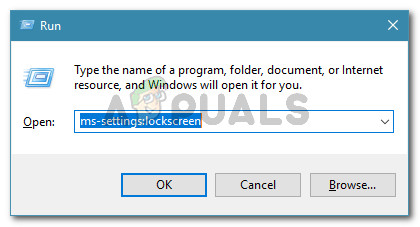
रन डायलॉग: एमएस-सेटिंग्स: लॉकस्क्रीन
- लॉक स्क्रीन टैब के अंदर, पर क्लिक करें स्क्रीन सेवर सेटिंग्स ।
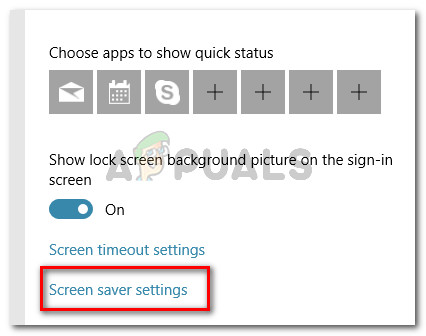
लॉक स्क्रीन मेनू में, स्क्रीन सेवर सेटिंग्स पर क्लिक करें
- में स्क्रीन सेवर सेटिंग्स , के तहत ड्रॉप-डाउन मेनू का उपयोग करें स्क्रीन सेवर और इसे किसी के लिए सेट नहीं किया है। तब दबायें लागू आपके द्वारा अभी किए गए परिवर्तनों को सहेजने के लिए।
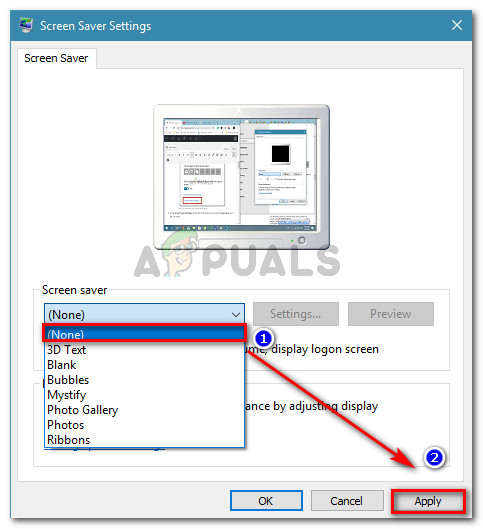
स्क्रीन सेवर को हटा रहा है
- अपनी मशीन को पुनरारंभ करें और मॉनिटर करें कि क्या समस्या अगले स्टार्टअप पर ठीक हो गई है या नहीं।
यदि समस्या अभी भी हल नहीं हुई है या आपके मशीन पर स्क्रीन सेवर सक्षम नहीं है, तो नीचे दी गई अगली विधि पर जाएँ।
विधि 2: सक्रिय विषय को बदलना और बचे हुए फ़ाइलों को हटाना
एक और संभावित सुधार जो कुछ उपयोगकर्ताओं ने सफलतापूर्वक निपटने के लिए उपयोग किया है Windows इस विषय की एक फ़ाइल नहीं ढूँढ सकता त्रुटि सक्रिय विषय को बदलने के लिए है। समस्या इसलिए हो सकती है क्योंकि आपका सक्रिय विषय दूषित हो गया है या यह उस बिंदु पर गड़बड़ हो गई है, जहां सिंकिंग भाग पूरा नहीं हो सकता है SettingSyncHost.exe।
यह निर्धारित करने का एक त्वरित तरीका है कि सक्रिय विषय समस्या पैदा कर रहा है, बस इसे एक अलग से बदलना है और फिर इसे अपने फ़ोल्डर के साथ हटा दें। यदि इन चरणों को करने के बाद भी त्रुटि दिखाई दे रही है, तो आप यह निष्कर्ष निकाल सकते हैं कि विषय समस्या के लिए ज़िम्मेदार नहीं है। ऐसा करने के बारे में यहां एक त्वरित मार्गदर्शिका दी गई है:
- दबाएँ विंडोज कुंजी + आर एक खोलने के लिए Daud संवाद बॉक्स। फिर, टाइप करें “ एमएस-सेटिंग्स: विषयों ”और दबाओ दर्ज वैयक्तिकरण सेटिंग मेनू का थीम टैब खोलने के लिए।
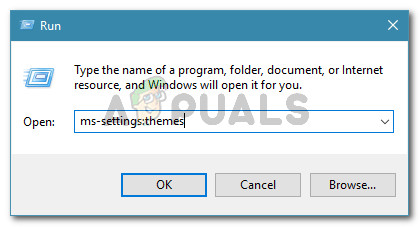
रन डायलॉग: एमएस-सेटिंग्स: थीम
- एक बार जब आप विषयों अनुभाग, नीचे स्क्रॉल करें एक विषय लागू करें और उस पर क्लिक करके सूची में से एक चुनें।
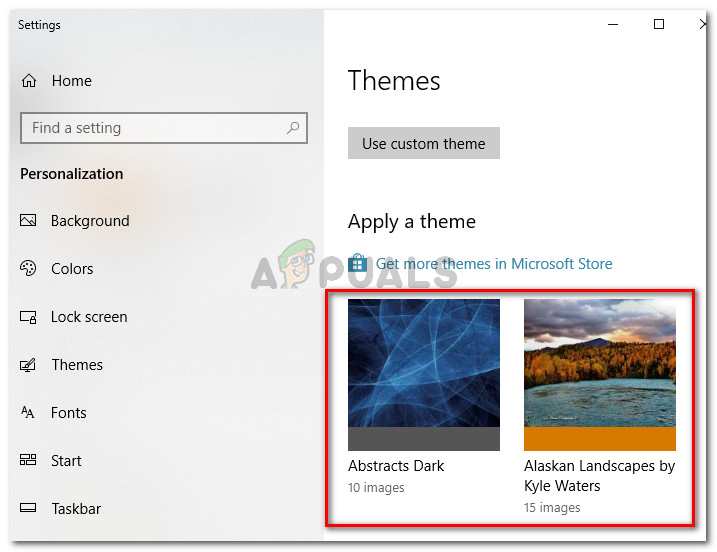
- दबाएँ विंडोज कुंजी + आर एक और रन डायलॉग बॉक्स खोलने के लिए। फिर टाइप करें “ % Windir% संसाधन विषय-वस्तु ”और दबाओ दर्ज उन स्थानों पर नेविगेट करने के लिए जहां थीम संग्रहीत हैं।

रन संवाद:% windir% Resources Themes
ध्यान दें: यदि आप विंडोज 10 पर नहीं हैं, तो ऊपर दिए गए कमांड को बदल दें % LOCALAPPDATA% Microsoft Windows विषय-वस्तु या % AppData% Microsoft Windows विषय-वस्तु
- थीम फ़ोल्डर में, विषय और उसके संबंधित फ़ोल्डर को हटा दें। हमारे मामले में, ज़िम्मेदार विषय सेडा था, इसलिए हमने थीम भिन्नता और फ़ोल्डर को हटा दिया और इसकी शेष फ़ाइलों को संग्रहीत किया।
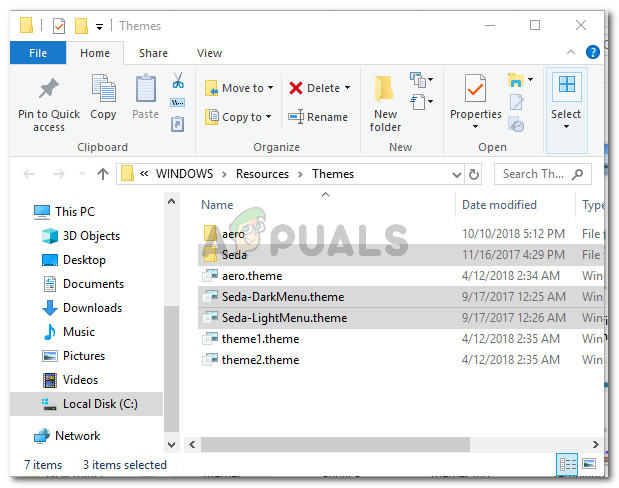
- अब जब विषय बदल गया है और पुरानी थीम हटा दी गई है, तो अपने सिस्टम को पुनरारंभ करें और देखें कि क्या त्रुटि संदेश वापस आता है।
यदि यह विधि समस्या को हल करने में प्रभावी नहीं थी, तो नीचे दी गई अगली विधि पर जाएँ।
विधि 3: अपनी मशीन पर थीम सिंक्रनाइज़ करना अक्षम करें
हालांकि यह विधि वास्तव में समस्या के मूल कारण का इलाज नहीं करती है और ना ही यह आपको त्रुटि के कारण को इंगित करने की अनुमति देती है, फिर भी बहुत सारे उपयोगकर्ताओं ने इसका उपयोग किया है ताकि त्रुटि को फिर से उत्पन्न होने से रोका जा सके।
इस विधि में SettingSyncHost.exe द्वारा उपयोग की जाने वाली कुछ सेटिंग्स को संशोधित करना शामिल है ताकि विषय सिंकिंग को रोका जा सके। यह सबसे अधिक संभावना संदेशों को रोक देगा क्योंकि निष्पादन योग्य आपके सक्रिय विषय को सिंक करने की कोशिश नहीं करेगा। लेकिन ध्यान रखें कि इस पद्धति का नकारात्मक पक्ष यह है कि आप किसी भी विषय को सिंक करने की क्षमता खो देंगे।
यदि आप इस पद्धति का उपयोग करने का निर्णय लेते हैं और आप परिणामों को समझते हैं, तो अपने विषय के सिंक्रनाइज़ेशन को अक्षम करने के लिए नीचे दिए गए चरणों का पालन करें:
- दबाएँ विंडोज कुंजी + आर एक रन डायलॉग बॉक्स खोलने के लिए। अगला, टाइप करें “ एमएस-सेटिंग्स: सिंक ”और दबाओ दर्ज खोलने के लिए अपनी सेटिंग्स को सिंक करें का टैब लेखा सेटिंग्स पृष्ठ।
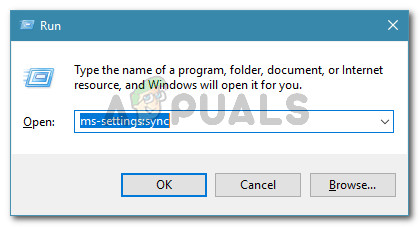
रन संवाद: एमएस-सेटिंग्स: सिंक
- एक बार आप में आ जाओ अपनी सेटिंग्स को सिंक करें मेनू, नीचे स्क्रॉल करें व्यक्तिगत सिंक सेटिंग्स और से जुड़े टॉगल को अक्षम करें विषय ।
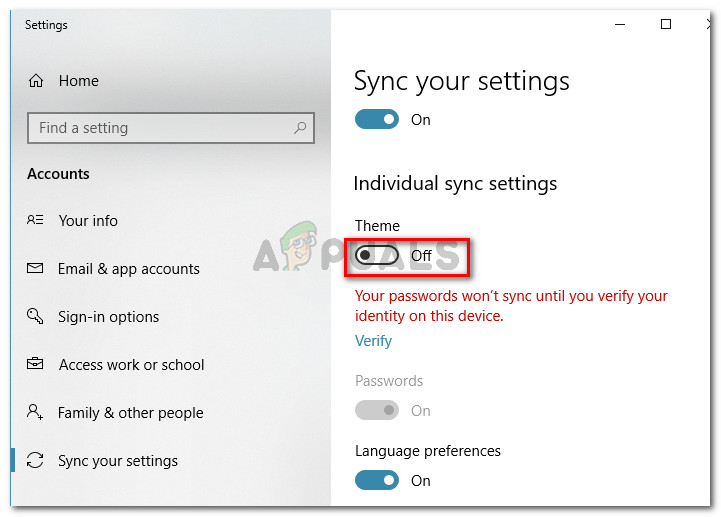
विंडोज 10 पर थीम सिंकिंग को अक्षम करना
- एक बार टॉगल अक्षम हो जाने के बाद, सेटिंग ऐप को बंद करें और अपने कंप्यूटर को पुनरारंभ करें। अगले स्टार्टअप में, अपनी मशीन की स्थिति की निगरानी करें और देखें कि क्या आपको कोई अतिरिक्त त्रुटि संदेश मिलता है।
ध्यान दें: ध्यान रखें कि यदि आपको कभी भी थीम सिंकिंग सुविधा की आवश्यकता है, तो आपको ऊपर दिए गए चरणों को उलटने की आवश्यकता होगी और थीम को फिर से चालू करने के लिए सक्षम करना होगा।
यदि यह विधि प्रभावी नहीं थी या आप अधिक केंद्रित फ़िक्सेस की तलाश में थे, तो नीचे दी गई अगली विधि पर जाएँ।
विधि 4: मूल Windows एप्लिकेशन के सुइट को पुनर्स्थापित करें
एक ही मुद्दे को हल करने के लिए संघर्ष कर रहे कुछ उपयोगकर्ताओं ने एक उन्नत पॉवरशेल विंडो का उपयोग करके सिस्टम ऐप्स के पूरे सूट को फिर से स्थापित करने का संकल्प लिया। यह इस तथ्य को ध्यान में रखते हुए एक अतिशयोक्ति की तरह लग सकता है कि हम केवल एक थीम्स समस्या से निपट रहे हैं, लेकिन बहुत से उपयोगकर्ताओं ने इसे हल करने के लिए सफलतापूर्वक इसका उपयोग करने की सूचना दी है Windows इस विषय की एक फ़ाइल नहीं ढूँढ सकता।
यदि आप इस विधि का पालन करने का निर्णय लेते हैं, तो आपको यहाँ क्या करना है:
- दबाएँ विंडोज कुंजी + आर एक रन डायलॉग बॉक्स खोलने के लिए। फिर, टाइप करें “ शक्ति कोशिका ”और दबाओ Ctrl + Shift + Enter एक उन्नत Powershell विंडो खोलने के लिए। जब इसके द्वारा संकेत दिया गया UAC (उपयोगकर्ता खाता नियंत्रण) क्लिक हाँ प्रॉम्प्ट पर।
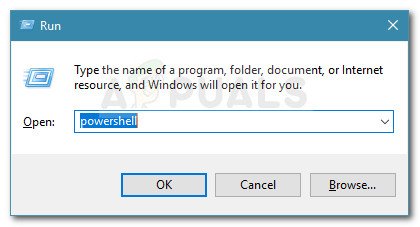
संवाद चलाएँ: शक्तियाँ, फिर Ctrl + Shift + Enter दबाएँ
- एलिवेटेड पावरशेल विंडो में, निम्न कमांड को पेस्ट या टाइप करें और दबाएं दर्ज सभी के पुनर्स्थापना को ट्रिगर करने के लिए सिस्टम ऐप्स (समेत विषयों ):
Get-AppXPackage -AllUsers | Where-Object {$ _। InstallLocation की तरह '* SystemApps *'} | Toeach {Add-AppxPackage -DisableDevelopmentMode -Register '$ ($ _। InstallLocation) AppXManifest.xml'} - एक बार जब कमांड चलाया जाता है और प्रक्रिया समाप्त हो जाती है, तो अपनी मशीन को पुनरारंभ करें और देखें कि क्या समस्या अगले स्टार्टअप पर हल हो गई है।